
ರಾಮ್ ಬಾರ್ ಅನ್ನು ಆಯ್ಕೆ ಮಾಡಿ, ಯಾವ ರೀತಿಯ ಮೆಮೊರಿ, ಆವರ್ತನ ಮತ್ತು ಪರಿಮಾಣವು ನಿಮ್ಮ ಮದರ್ಬೋರ್ಡ್ ಅನ್ನು ಬೆಂಬಲಿಸುತ್ತದೆ ಎಂಬುದನ್ನು ನೀವು ತಿಳಿದುಕೊಳ್ಳಬೇಕು. ಯಾವುದೇ ಸಮಸ್ಯೆಗಳಿಲ್ಲದೆ ಎಲ್ಲಾ ಆಧುನಿಕ ರಾಮ್ ಮಾಡ್ಯೂಲ್ಗಳು ಯಾವುದೇ ಮದರ್ಬೋರ್ಡ್ನೊಂದಿಗೆ ಕಂಪ್ಯೂಟರ್ಗಳಲ್ಲಿ ಪ್ರಾರಂಭಿಸಲ್ಪಡುತ್ತವೆ, ಆದರೆ ಕೆಳಭಾಗದಲ್ಲಿ ಅವುಗಳ ಹೊಂದಾಣಿಕೆ ಇರುತ್ತದೆ, ಕೆಟ್ಟದಾಗಿ ರಾಮ್ ಕಾರ್ಯಾಚರಣೆ ಇರುತ್ತದೆ.
ಸಾಮಾನ್ಯ ಮಾಹಿತಿ
ಮದರ್ಬೋರ್ಡ್ ಅನ್ನು ಖರೀದಿಸಿ, ಅದರಲ್ಲಿ ಎಲ್ಲಾ ದಸ್ತಾವೇಜನ್ನು ಇಟ್ಟುಕೊಳ್ಳಿ ಎಂದು ಖಚಿತಪಡಿಸಿಕೊಳ್ಳಿ ಇದರೊಂದಿಗೆ, ಈ ಘಟಕಕ್ಕೆ ಎಲ್ಲಾ ಗುಣಲಕ್ಷಣಗಳು ಮತ್ತು ಟಿಪ್ಪಣಿಗಳನ್ನು ನೀವು ನೋಡಬಹುದು. ದಸ್ತಾವೇಜನ್ನು ನಿಮಗೆ ಏನೂ ಸ್ಪಷ್ಟವಾಗಿಲ್ಲದಿದ್ದರೆ (ಕೆಲವೊಮ್ಮೆ ಅದು ಇಂಗ್ಲಿಷ್ ಮತ್ತು / ಅಥವಾ ಚೀನೀ ಭಾಷೆಗಳಲ್ಲಿರಬಹುದು), ನಂತರ ನೀವು ಮದರ್ಬೋರ್ಡ್, ಅದರ ಸಾಲಿನ, ಮಾದರಿ ಮತ್ತು ಸರಣಿಗಳನ್ನು ತಿಳಿಯುವಿರಿ. ಮಂಡಳಿಗಳು ತಯಾರಕರು ಸೈಟ್ಗಳಲ್ಲಿ "ಗೂಗಲ್" ಮಾಹಿತಿಯನ್ನು ನೀವು ನಿರ್ಧರಿಸಿದರೆ ಈ ಡೇಟಾವು ತುಂಬಾ ಉಪಯುಕ್ತವಾಗಿದೆ.ಪಾಠ: ಮದರ್ಬೋರ್ಡ್ ಮತ್ತು ಅದರ ಮಾದರಿಯ ತಯಾರಕನನ್ನು ಹೇಗೆ ಕಲಿಯುವುದು
ವಿಧಾನ 1: ಆನ್ಲೈನ್ ಹುಡುಕಾಟ
ಇದನ್ನು ಮಾಡಲು, ನೀವು ಸಿಸ್ಟಮ್ ಬೋರ್ಡ್ನಲ್ಲಿ ಮೂಲಭೂತ ಡೇಟಾವನ್ನು ಮಾಡಬೇಕಾಗುತ್ತದೆ. ಮುಂದೆ, ಈ ಸೂಚನೆಯನ್ನು ಅನುಸರಿಸಿ (ಉದಾಹರಣೆಗೆ ASUS ಮದರ್ಬೋರ್ಡ್ಗಳನ್ನು ಬಳಸಲಾಗುವುದು):
- ASUS ನ ಅಧಿಕೃತ ವೆಬ್ಸೈಟ್ಗೆ ಹೋಗಿ (ನೀವು ಇನ್ನೊಂದು ತಯಾರಕನನ್ನು ಹೊಂದಬಹುದು, ಉದಾಹರಣೆಗೆ, MSI).
- ಮೇಲ್ ಮೆನುವಿನ ಬಲಭಾಗದಲ್ಲಿ ಇರುವ ಹುಡುಕಾಟದಲ್ಲಿ, ನಿಮ್ಮ ಮದರ್ಬೋರ್ಡ್ ಹೆಸರನ್ನು ನಮೂದಿಸಿ. ಉದಾಹರಣೆ - ಆಸಸ್ ಪ್ರೈಮ್ X370-a.
- ಆಸಸ್ ಸರ್ಚ್ ಇಂಜಿನ್ ಅನ್ನು ನೀಡಲಾಗುವುದು ಎಂದು ಕಾರ್ಡ್ ಅನುಸರಿಸಿ. ನೀವು ಮೊದಲಿಗೆ ಮದರ್ಬೋರ್ಡ್ನ ಜಾಹೀರಾತು ವಿಮರ್ಶೆಗೆ ವರ್ಗಾಯಿಸುತ್ತೀರಿ, ಅಲ್ಲಿ ಮುಖ್ಯ ತಾಂತ್ರಿಕ ಗುಣಲಕ್ಷಣಗಳನ್ನು ಚಿತ್ರಿಸಲಾಗುವುದು. ಈ ಪುಟದಲ್ಲಿ ನೀವು ಹೊಂದಾಣಿಕೆಯ ಬಗ್ಗೆ ಸ್ವಲ್ಪ ತಿಳಿದಿದೆ, ಆದ್ದರಿಂದ "ಗುಣಲಕ್ಷಣಗಳು" ಅಥವಾ "ಬೆಂಬಲ" ನಲ್ಲಿ ಹೋಗಿ.
- ಮುಂದುವರಿದ ಬಳಕೆದಾರರಿಗೆ ಮೊದಲ ಟ್ಯಾಬ್ ಸೂಕ್ತವಾಗಿದೆ. ಬೆಂಬಲಿತ ಮೆಮೊರಿಯಲ್ಲಿ ಮೂಲಭೂತ ಡೇಟಾ ಇರುತ್ತದೆ.
- ಎರಡನೇ ಟ್ಯಾಬ್ ಟೇಬಲ್ಗಳನ್ನು ಡೌನ್ಲೋಡ್ ಮಾಡಲು ಲಿಂಕ್ಗಳನ್ನು ಹೊಂದಿದೆ, ಇದು ಬೆಂಬಲಿತ ತಯಾರಕರು ಮತ್ತು ಮೆಮೊರಿ ಮಾಡ್ಯೂಲ್ಗಳ ಪಟ್ಟಿಯನ್ನು ಒಳಗೊಂಡಿರುತ್ತದೆ. ಡೌನ್ಲೋಡ್ ಲಿಂಕ್ಗಳೊಂದಿಗೆ ಪುಟಕ್ಕೆ ಹೋಗಲು ನೀವು "ಬೆಂಬಲ ಮೆಮೊರಿ ಮಾಡ್ಯೂಲ್ಗಳು ಮತ್ತು ಡಾ ಡಿವೈಸಸ್" ಅನ್ನು ಆಯ್ಕೆ ಮಾಡಬೇಕಾಗುತ್ತದೆ.
- ಬೆಂಬಲಿತ ಮಾಡ್ಯೂಲ್ಗಳ ಪಟ್ಟಿಯೊಂದಿಗೆ ಟೇಬಲ್ ಅನ್ನು ಡೌನ್ಲೋಡ್ ಮಾಡಿ ಮತ್ತು ರಾಮ್ ತಯಾರಕರ ತಯಾರಕರು ನಿಮ್ಮ ಮಂಡಳಿಯಿಂದ ಬೆಂಬಲಿತವಾಗಿದೆ.
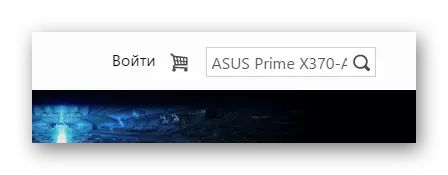
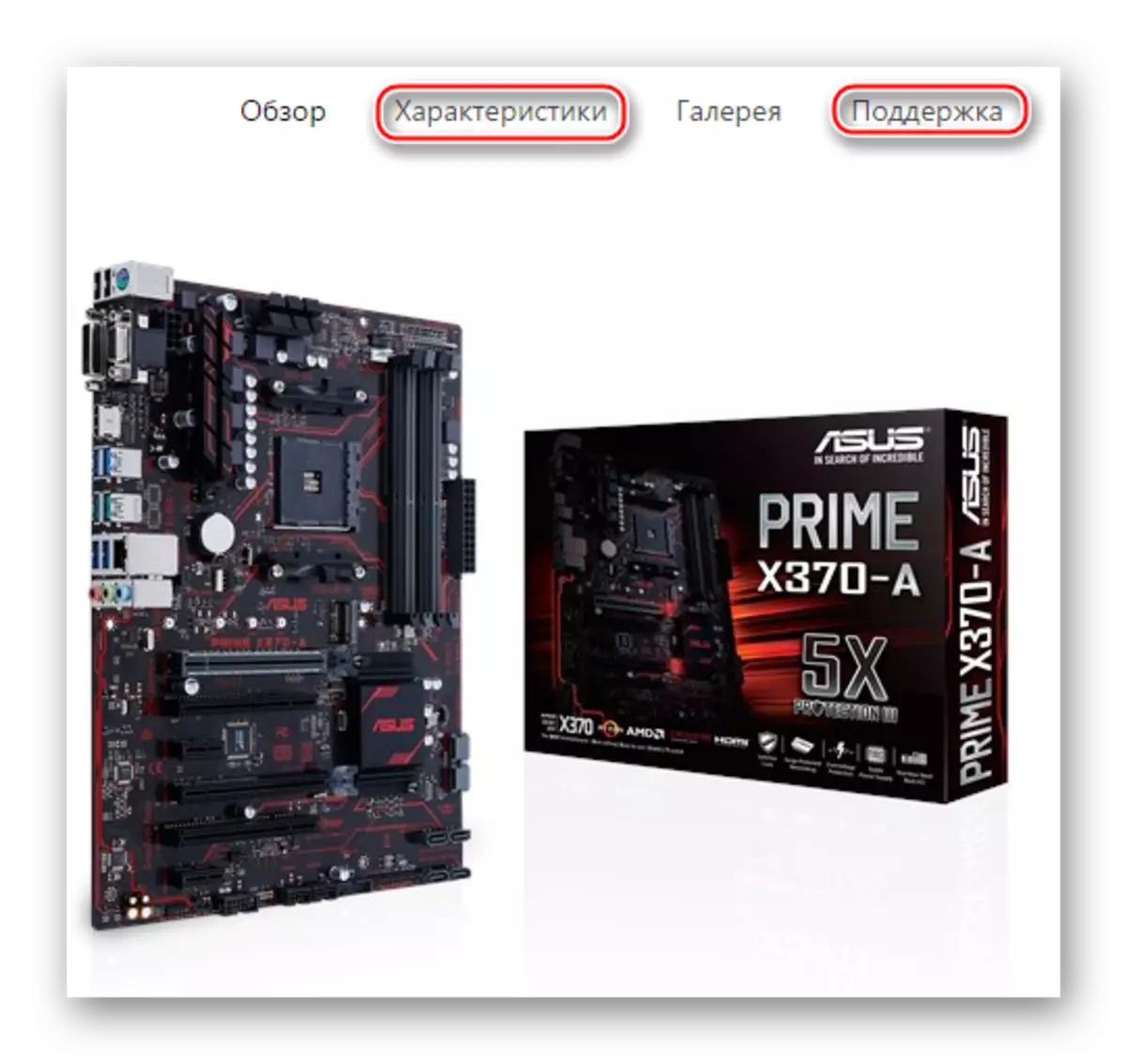
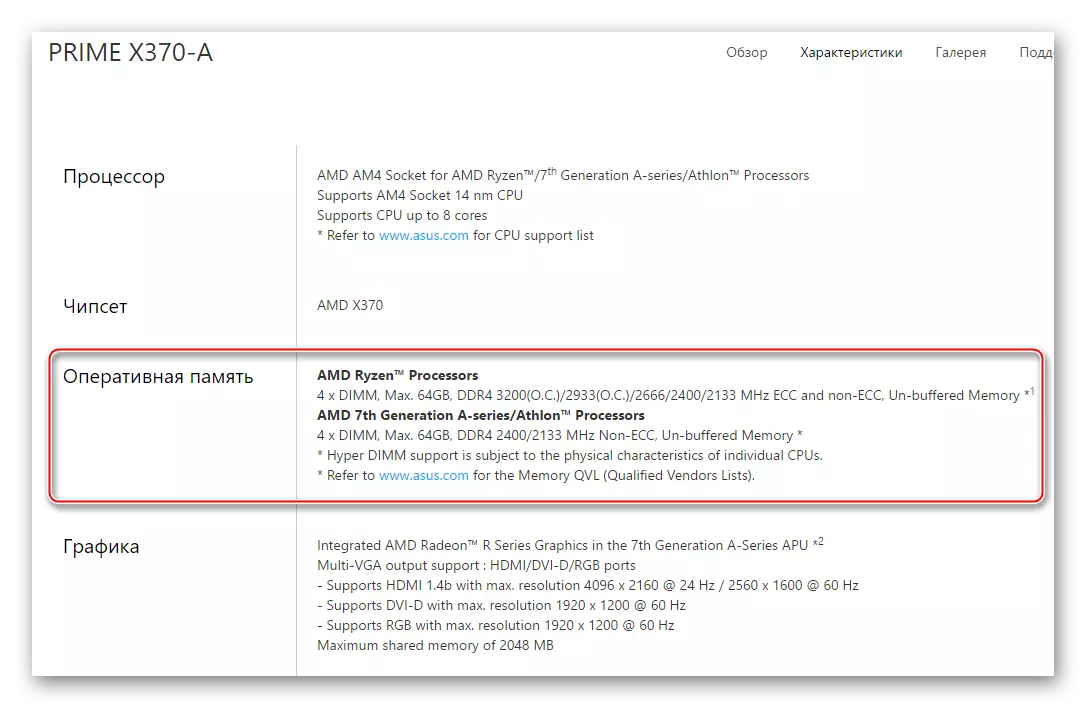
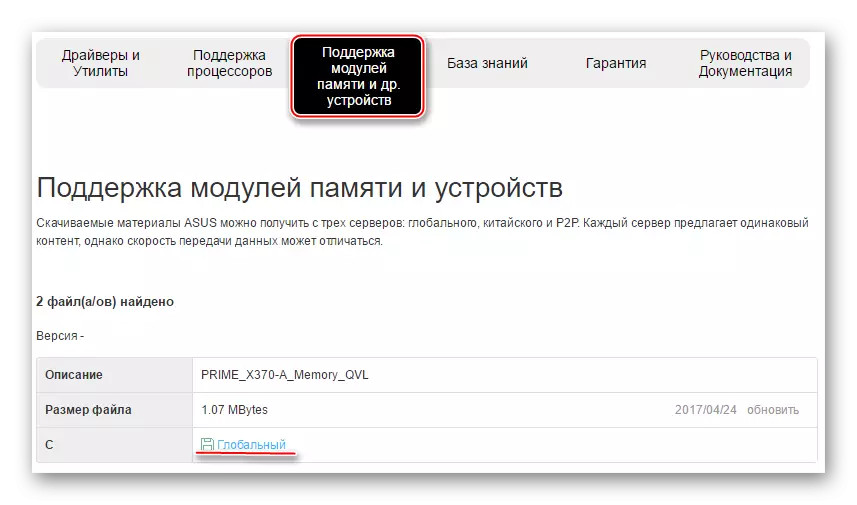
ನೀವು ಇನ್ನೊಬ್ಬ ತಯಾರಕರಿಂದ ಮದರ್ಬೋರ್ಡ್ ಹೊಂದಿದ್ದರೆ, ನೀವು ಅದರ ಅಧಿಕೃತ ವೆಬ್ಸೈಟ್ಗೆ ಹೋಗಬೇಕಾಗುತ್ತದೆ ಮತ್ತು ಬೆಂಬಲಿತ ಮೆಮೊರಿ ಮಾಡ್ಯೂಲ್ಗಳ ಬಗ್ಗೆ ಮಾಹಿತಿಯನ್ನು ಪಡೆಯುವುದು. ASUS ವೆಬ್ಸೈಟ್ ಇಂಟರ್ಫೇಸ್ನಿಂದ ನಿಮ್ಮ ಉತ್ಪಾದಕರ ಇಂಟರ್ಫೇಸ್ ಭಿನ್ನವಾಗಿರಬಹುದು ಎಂಬುದನ್ನು ದಯವಿಟ್ಟು ಗಮನಿಸಿ.
ವಿಧಾನ 2: ida64
AIDA64 ರಲ್ಲಿ, ಆ ಅಥವಾ ಇತರ ರಾಮ್ ಮಾಡ್ಯೂಲ್ಗಳಿಗಾಗಿ ನಿಮ್ಮ ಮದರ್ಬೋರ್ಡ್ನ ಬೆಂಬಲದ ಬಗ್ಗೆ ಎಲ್ಲಾ ಅಗತ್ಯ ಡೇಟಾವನ್ನು ನೀವು ಕಂಡುಹಿಡಿಯಬಹುದು. ಹೇಗಾದರೂ, RAM ಹಲಗೆಗಳ ತಯಾರಕರನ್ನು ಕಲಿಯಲು ಸಾಧ್ಯವಾಗುವುದಿಲ್ಲ, ಅದರಲ್ಲಿ ಶುಲ್ಕವು ಕೆಲಸ ಮಾಡಬಹುದು.
ಎಲ್ಲಾ ಅಗತ್ಯ ಮಾಹಿತಿಯನ್ನು ಪಡೆಯಲು ಈ ಸೂಚನೆಯನ್ನು ಬಳಸಿ:
- ಆರಂಭದಲ್ಲಿ, ನಿಮ್ಮ ಶುಲ್ಕವನ್ನು ಬೆಂಬಲಿಸುವ ಸಾಮರ್ಥ್ಯವಿರುವ ಗರಿಷ್ಟ ಪ್ರಮಾಣದ RAM ಅನ್ನು ಕಲಿಯುವುದು ಅವಶ್ಯಕ. ಇದನ್ನು ಮಾಡಲು, ಪ್ರೋಗ್ರಾಂನ ಮುಖ್ಯ ವಿಂಡೋದಲ್ಲಿ ಅಥವಾ ಎಡ ಮೆನುವಿನಲ್ಲಿ, "ಸಿಸ್ಟಮ್ ಬೋರ್ಡ್" ಗೆ ಹೋಗಿ "ಚಿಪ್ಸೆಟ್" ನಲ್ಲಿ ಸಾದೃಶ್ಯದಿಂದ.
- "ಉತ್ತರ ಸೇತುವೆಯ ಗುಣಲಕ್ಷಣಗಳು" ನಲ್ಲಿ, "ಗರಿಷ್ಠ ಮೆಮೊರಿ" ಕ್ಷೇತ್ರವನ್ನು ಕಂಡುಹಿಡಿಯಿರಿ.
- ಪ್ರಸ್ತುತ ರಾಮ್ ಒಪೆರಾಗಳ ಗುಣಲಕ್ಷಣಗಳನ್ನು ಪರಿಶೀಲಿಸುವ ಮೂಲಕ ಉಳಿದ ಪ್ಯಾರಾಮೀಟರ್ಗಳನ್ನು ಕಾಣಬಹುದು. ಇದನ್ನು ಮಾಡಲು, "ಸಿಸ್ಟಮ್ ಬೋರ್ಡ್" ಗೆ ಹೋಗಿ, ಮತ್ತು ನಂತರ SPD ಗೆ ಹೋಗಿ. "ಮೆಮೊರಿ ಮಾಡ್ಯೂಲ್ ಪ್ರಾಪರ್ಟೀಸ್" ವಿಭಾಗದಲ್ಲಿರುವ ಎಲ್ಲಾ ಐಟಂಗಳಿಗೆ ಗಮನ ಕೊಡಿ.
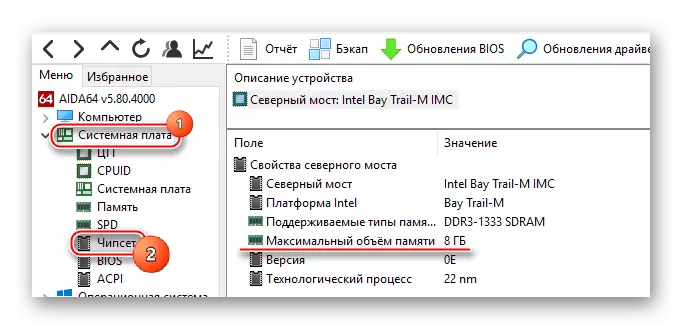
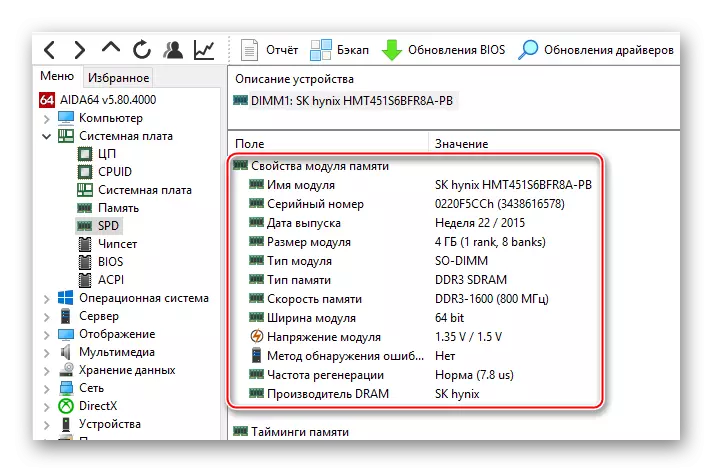
3 ನೇ ಬಿಂದುವಿನಿಂದ ಪಡೆದ ಡೇಟಾವನ್ನು ಆಧರಿಸಿ, ಹೊಸ RAM ಮಾಡ್ಯೂಲ್ ಅನ್ನು ಆಯ್ಕೆ ಮಾಡಲು ಪ್ರಯತ್ನಿಸಿ, ಈಗಾಗಲೇ ಸ್ಥಾಪಿಸಿದ ಗುಣಲಕ್ಷಣಗಳ ಪ್ರಕಾರ ಸಾಧ್ಯವಾದಷ್ಟು.
ನೀವು ಕಂಪ್ಯೂಟರ್ ಅನ್ನು ಸಂಗ್ರಹಿಸಿ ಮತ್ತು ನಿಮ್ಮ ಮದರ್ಬೋರ್ಡ್ಗಾಗಿ ರಾಮ್ ಬಾರ್ ಅನ್ನು ಆಯ್ಕೆ ಮಾಡಿದರೆ, ನಂತರ ಕೇವಲ 1 ನೇ ದಾರಿಯನ್ನು ಬಳಸಿ. ಕೆಲವು ಮಳಿಗೆಗಳಲ್ಲಿ (ನಿರ್ದಿಷ್ಟವಾಗಿ ಮತ್ತು ಆನ್ಲೈನ್ನಲ್ಲಿ) ನೀವು ಸಿಸ್ಟಮ್ ಬೋರ್ಡ್ ಅತ್ಯಂತ ಹೊಂದಾಣಿಕೆಯ ಘಟಕಗಳೊಂದಿಗೆ ಖರೀದಿಸಲು ನೀಡಬಹುದು.
